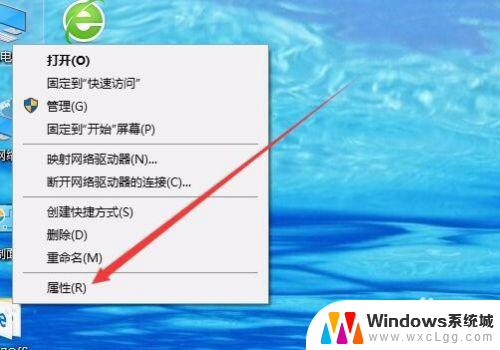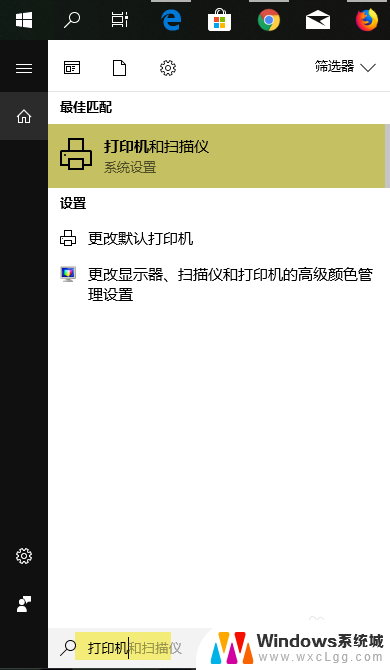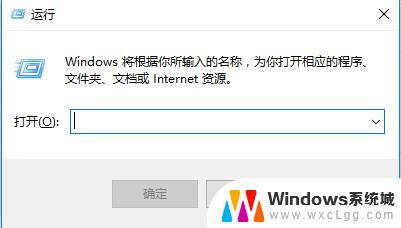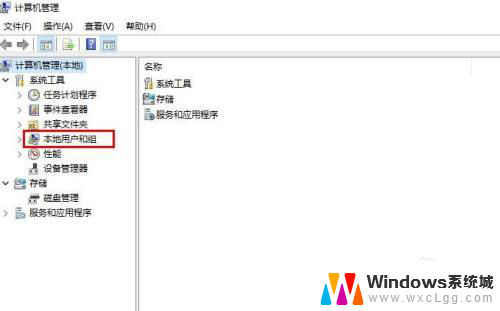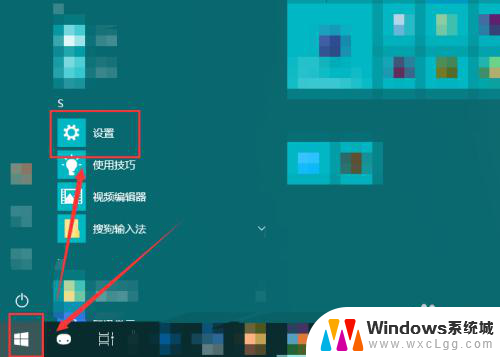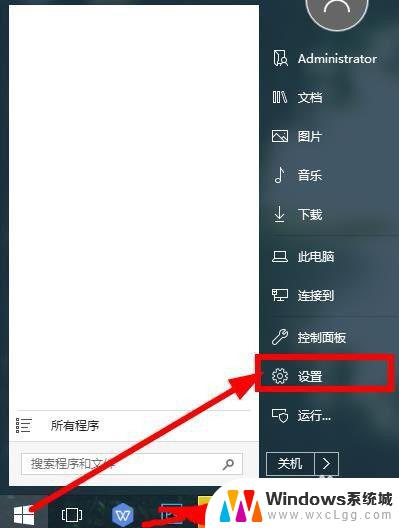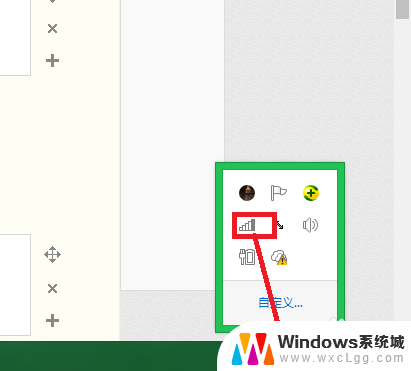电脑本地连接怎么打开 win10本地网络连接如何打开
在使用Windows 10系统的电脑时,有时候我们需要打开本地连接来连接网络,打开本地连接的方法非常简单,只需要在桌面左下角的开始菜单中点击设置选项,然后选择网络和Internet,再点击网络和共享中心,在左侧菜单中选择更改适配器设置,找到本地连接的图标,右键点击并选择启用即可打开本地连接。通过这个简单的步骤,我们就可以轻松地连接到网络,享受高速稳定的网络服务。
操作方法:
1.首先,点击桌面最左下角的“开始”按钮。在其列表中找到“设置”选项,如图所示。
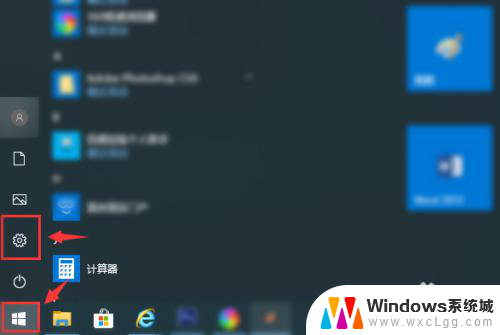
2.然后在诸多设置选项中找到并点击“网络和internet”菜单,如图所示。
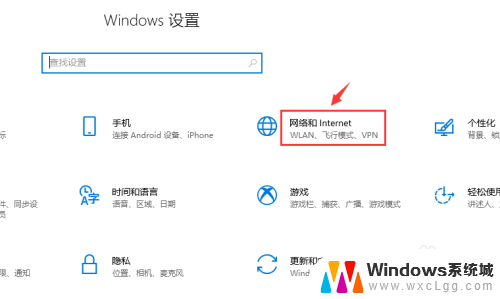
3.在“更改网络设置”下的分级中点击“更改适配器选项”按钮,如图所示。
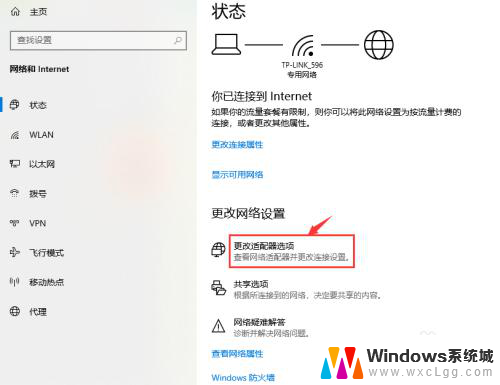
4.这里我们发现,前几个Windows操作系统中的“本地网络连接”图标已经消失不见了。
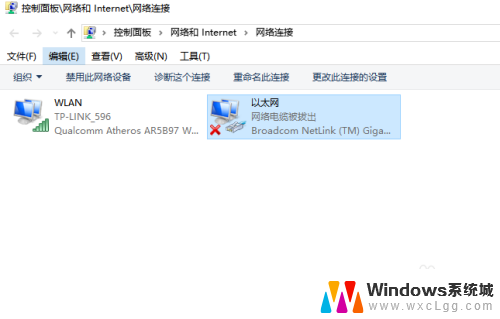
5.取而代之的命名是“以太网”,我们可以右击该图标。进入设置列表,在这里可以点击“禁用”或“启用”网络,查看“网络属性”等。
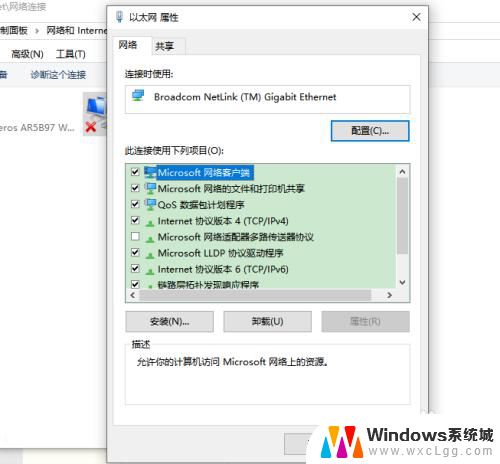
6.也可以在Internet协议中输入指定的IP来连接网络;如果是由“路由器”连接,可以选择“自动获得IP地址”方式来联网。
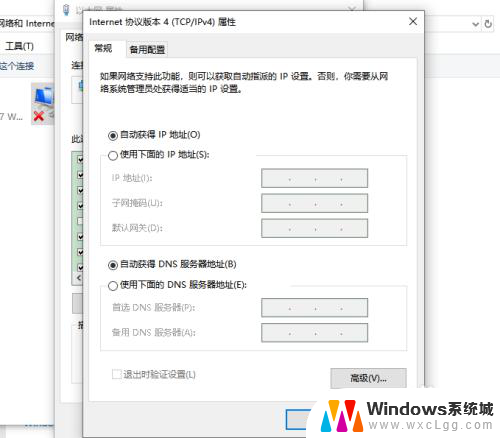
以上就是电脑本地连接的全部内容,如果有任何疑问,请按照小编的方法进行操作,希望能对大家有所帮助。